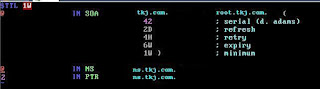Showing posts with label Internet. Show all posts
Showing posts with label Internet. Show all posts
USB Flash Drive (Kelebihan, Kekurangan Dan Perawatan)
USB flash drive adalah alat penyimpanan data memori flash tipe NAND yang memiliki alat penghubung USB yang terintegrasi. Flash drive ini biasanya berukuran kecil, ringan, serta bisa dibaca dan ditulisi dengan mudah. Per November 2006, kapasitas yang tersedia untuk USB flash drive ada dari 128 megabyte sampai 64 gigabyte.
USB flash drive memiliki banyak kelebihan dibandingkan alat penyimpanan data lainnya, khususnya disket atau cakram padat. Alat ini lebih cepat, kecil, dengan kapasitas lebih besar, serta lebih dapat diandalkan (karena tidak memiliki bagian yang bergerak) daripada disket.
Flash Drive dalam Windows
Sistem operasi Microsoft Windows mengimplementasikan USB flash drive sebagai USB Mass Storage Device, dan menggunakan device driver usbstor.sys. Karena memang Windows memiliki fitur auto-mounting, dan USB flash drive merupakan sebuah perangkat plug and play, Windows akan mencoba menjalankannya sebisa mungkin sesaat perangkat tersebut dicolokkan ke dalam soket USB. Windows XP dan yang sesudahnya bahkan memiliki fitur Autoplay, yang mengizinkan flash drive tersebut diakses secara keseluruhan untuk menentukan apa isi dari USB flash drive tersebut.
Akhir-akhir ini, banyak virus komputer lokal seperti halnya Brontok/RontokBro, PendekarBlank, dan virus lokal lainnya menggunakan USB flash drive sebagai media transmisi virus dari satu inang ke inang lainnya, menggantikan disket. Virus-virus yang sebagian besar berjalan di atas Windows tersebut akan semakin cepat beredar ketika memang Windows mengakses drive teserbut menggunakan fitur autoplay yang dimiliki oleh Windows. Karenanya, ada baiknya untuk menonaktifkan fitur autoplay, meski hal ini kurang begitu membantu mencegah penyebaran virus.
Source :http://dreammaster38.blogspot.com/2012/07/usb-flash-drive-kelebihan-kekurangan.html
READ MORE - USB Flash Drive (Kelebihan, Kekurangan Dan Perawatan)
Apakah Bahasa C Itu?
Sebelumnya, saya mau basa-basi dulu mengenai tentang bahasa pemrograman menggunakan bahasa C. Artikel ini saya dapat dari modul belajar kuliah saya lalu saya posting berniat untuk mengajak belajar bersama teman-teman blogger tentang bahasa C. Mari kita belajar mulai dari Nol tentang bahasa C ini.
Bahasa C atau C++ adalah suatu bahasa pemrograman. Bahasa C termasuk sebagai bahasa pemrograman tingkat menengah, maksudnya bahasa C bisa dipelajari dengan lebih mudah karena mudah dimengerti tetapi mempunyai kemampuan yang tinggi.
Bahasa C bisa digunakan untuk merekayasa program untuk segala kebutuhan, baik untuk aplikasi bisnis, matematis atau bahkan game.
Semua bahasa mempunyai kelemahan atau kelebihan sendiri-sendiri. Begitu juga dengan bahasa C. Adapun sebagian kelebihan dari bahasa C adalah sebagai berikut :
Banyak memiliki operator untuk mengolah / memanipulasi data.
Bahasa C termasuk sebagai bahasa yang terstruktur sehingga program dapat lebih mudah dipahami atau dikembangkan.
Bahasa C lebih mudah dimengerti karena lebih mirip kepada bahasa manusia.
Kecepatan eksekusi tinggi.
Mengenal data pointer.
Sedangkan kelemahan dari bahasa C adalah :
Banyaknya operator atau cara penulisan program kadang menimbulkan kebingungan para pemakainya.
Perlunya ketelitian dalam penulisan program karena perintah (statement) dalam bahasa C bersifat case sensitiv (huruf kapital dan huruf kecil dibedakan.
Kekurangan-kekurangan tersebut akan banyak terjadi pada awal-awal mempelajari bahasa C. Tetapi setelah sering membuat program atau mempelajarinya maka kesulitan tersebut sedikit demi sedikit akan berkurang.
Source : http://dreammaster38.blogspot.com/2011/10/apakah-bahasa-c-itu.html
READ MORE - Apakah Bahasa C Itu?
Blog yang turut menyebarluaskan berita dari BeritaNET.com
Dunia blog seringkali mampu dengan cepat menangkap fenomena - fenomena baru yang terjadi di sebuah situs. Entah itu sebuah artikel baru, berita baru atau komentar pembaca terbaru. Hal-hal tersebut seringkali menjadi daya tarik bagi pemilik sebuah blog untuk mengutip tulisan di blog lain. Begitu juga dengan situs BeritaNET.com. Beberapa situs blog telah mengutip artikel maupun berita kami tanpa sepengetahuan kami. Namun ada juga situs aggregator yang hanya mengumpulkan links artikel dan menampilkannya di dalam situs aggregator tersebut. Inilah dunia jurnalistik blog saat ini. Artikel bagus pasti akan cenderung banyak dicopy paste dengan cepat. Jika anda ingin cepat populer, buat artikel bagus dan unik sebanyak-banyaknya, lalu publishlah dengan menggunakan RSS atau label social bookmarking dari technorati, digg, del.icio.us atau yang lainnya.
Gunakan google search untuk mencari tahu siapa saja yang telah 'turut menerbitkan kembali' content - content situs anda. Contoh googling : "beritanet.com" akan menampilkan daftar situs yang bukan milik BeritaNET.com namun telah 'turut menerbitkan' situs BeritaNET.com.
[Sorry, all link backs have been disabled due to controversy (Red.)]
Beberapa di antaranya memberikan link tempat asal artikel tersebut dipublish. Beberapa di antaranya hanyalah situs aggregator blog. Satu hal penting untuk anda yang ingin menerbitkan kembali content artikel maupun berita dari situs lain, SELALU SEBUTKAN LINK DARI MANA CONTENT TERSEBUT berasal. Selain etis, juga akan membantu meningkatkan ranking di google search untuk situs anda. Karena hal itu berarti content blog anda terhubung ke content situs sejenis yang bertema sama dengan artikel anda.(/roy)
salam,
BeritaNET.com
READ MORE - Blog yang turut menyebarluaskan berita dari BeritaNET.com
Gunakan google search untuk mencari tahu siapa saja yang telah 'turut menerbitkan kembali' content - content situs anda. Contoh googling : "beritanet.com" akan menampilkan daftar situs yang bukan milik BeritaNET.com namun telah 'turut menerbitkan' situs BeritaNET.com.
[Sorry, all link backs have been disabled due to controversy (Red.)]
Beberapa di antaranya memberikan link tempat asal artikel tersebut dipublish. Beberapa di antaranya hanyalah situs aggregator blog. Satu hal penting untuk anda yang ingin menerbitkan kembali content artikel maupun berita dari situs lain, SELALU SEBUTKAN LINK DARI MANA CONTENT TERSEBUT berasal. Selain etis, juga akan membantu meningkatkan ranking di google search untuk situs anda. Karena hal itu berarti content blog anda terhubung ke content situs sejenis yang bertema sama dengan artikel anda.(/roy)
salam,
BeritaNET.com
Fenomena Maraknya Hotspot Di Kalangan Masyarakat Luas
Sudah bukan hal baru lagi bagi kita saat melihat pengunjung mall dengan antusias melahap berita dari Internet melalui laptop di depannya, dengan hanya ditemani sebotol teh atau camilan. Atau sekelompok mahasiswa yang menghabiskan waktunya di lingkungan kampus demi 'gratisan' Internet setiap hari. Namun jika kita cermati dengan baik, sebenarnya apakah sasaran utama dari penyediaan layanan ini pada ruang publik kita?
Memang ada banyak sekali alasan untuk suatu pihak memasang hotspot pada lokal area bisnisnya. Sebut saja kampus, karena institusi pendidikan ini mempunyai tujuan paling ‘mulia’ dalam pemasangan hotspot. Tujuan utama suatu kampus dalam menyediakan layanan hotspot tentu saja untuk memperluas akses civitas akademikanya terhadap informasi global melalui Internet, disamping mungkin juga mengembangkan komunitas e-learning yang mereka miliki. Walaupun tidak bisa dipungkiri juga terselip aspek bisnis dalam motivasinya. Namun yang menjadi pertanyaan sekarang adalah sejauh mana ketepatan layanan ini mencapai sasarannya? Benarkah dalam sebuah kampus, era Internet kabel sudah harus digantikan oleh hotspot. Ataukah hanya sekedar sebagai strategi bisnis dalam persaingan dunia pendidikan yang kian ketat?
Seperti yang kita tahu, sejak banyaknya kampus menyediakan layanan hotspot, memang kampus tersebut berhasil menjadi 'rumah kedua' bagi sebagian mahasiswa. Namun sebenarnya untuk alasan apakah mereka betah berlama-lama tinggal di kampus dengan laptop atau PDA-nya, mungkin harus dikaji lebih dalam. Yang jelas tidak sepenuhnya motivasi mereka untuk 'tinggal di kampus' terkait dengan tugas kampus yang harus dikerjakannya. Banyak diantaranya yang memanfaatkannya sekedar karena 'gratis'. Karena seperti yang diketahui bersama, biaya komunikasi di Indonesia, termasuk untuk koneksi Internet, masih relatif mahal jika dibandingkan dengan negara-negara lain. Itulah mengapa para mahasiswa ini lebih memilih 'gratis' di kampus, daripada 'bayar' di luar. Tentu saja semua itu sangat rasional.
Pastinya sebuah kampus sudah mempertimbangkan kemungkinan seperti tersebut di atas, sebelum mereka memutuskan untuk memasang hotspot. Jika sudah dapat menduga, mengapa juga mereka tetap memasangnya? Tak lain adalah karena pertimbangan aspek bisnis, karena seperti yang kita tahu, dunia pendidikan pun saat ini merupakan lahan bisnis yang potensial. Untuk dapat bersaing menjadi sebuah perguruan tinggi papan atas, tentunya tak semata kualitas pendidikan yang harus diperhatikan. Aspek fasilitas kampus merupakan salah satu faktor penentu layak tidaknya sebuah perguruan tinggi disebut 'bergengsi'. Bayangkan jika sebuah perguruan tinggi ternama sekelas UGM atau UI tidak mempunyai hotspot. Apa kata dunia? Itulah mengapa saat ini banyak kampus berlomba memperbaiki infrastrukturnya, termasuk infrastruktur IT-nya.
Lalu bagaimana dengan pemasangan hotspot pada suatu pusat keramaian? Seperti yang banyak kita lihat saat ini, banyak ruang publik yang menyediakan fasilitas hotspot. Untuk yang satu ini, alasannya sangat mudah ditebak, tak lain dan tak bukan adalah aspek bisnis semata. Ya, sebuah ruang publik yang menyediakan hotspot pastilah akan menarik bagi para surfer untuk mendatanginya, dan para surfer ini biasanya berasal dari ekonomi menengah ke atas. Ini merupakan suatu nilai tambah bagi proses marketing suatu pusat keramaian. Entah itu hotspot yang bersifat free hingga hotspot yang berbayar sekalipun kenyataannya tetap merupakan hal yang menarik, apalagi untuk kalangan muda di kota-kota besar, yang didominasi oleh pelajar dan mahasiswa dari berbagai penjuru daerah. Tentu saja mereka merupakan target market yang potensial. Hitung saja sudah berapa pusat perbelanjaan maupun hiburan di sekitar kita yang memasang fasilitas ini, mulai dari Mall hingga kafe-kafe, semua berlomba memperlengkapi diri dengan fasilitas ini. Tak lain hanyalah untuk menarik pengunjung sebanyak mungkin untuk memperlancar bisnis mereka masing-masing.
Jadi sebenarnya hal terpenting dari fenomena maraknya pemasangan hotspot saat ini adalah bukan untuk apa mereka memasangnya, namun bagaimana kita memanfaatkannya. Orang yang memakai layanan tersebut hanya untuk sekedar mengetahui gossip artis dan film terkini tentunya tidak akan mendapat manfaat yang sama dengan orang yang memakainya untuk bekerja melihat harga saham di pasaran terkait dengan berita terbaru kebijakan pemerintah. Begitu juga dengan mahasiswa, walaupun sama-sama mendapat akses gratis di kampus, tergantung dengan bagaimana mereka akan memanfaatkannya.(dna)
Diskusikan berita ini di Diskusi BeritaNET.com
READ MORE - Fenomena Maraknya Hotspot Di Kalangan Masyarakat Luas
Memang ada banyak sekali alasan untuk suatu pihak memasang hotspot pada lokal area bisnisnya. Sebut saja kampus, karena institusi pendidikan ini mempunyai tujuan paling ‘mulia’ dalam pemasangan hotspot. Tujuan utama suatu kampus dalam menyediakan layanan hotspot tentu saja untuk memperluas akses civitas akademikanya terhadap informasi global melalui Internet, disamping mungkin juga mengembangkan komunitas e-learning yang mereka miliki. Walaupun tidak bisa dipungkiri juga terselip aspek bisnis dalam motivasinya. Namun yang menjadi pertanyaan sekarang adalah sejauh mana ketepatan layanan ini mencapai sasarannya? Benarkah dalam sebuah kampus, era Internet kabel sudah harus digantikan oleh hotspot. Ataukah hanya sekedar sebagai strategi bisnis dalam persaingan dunia pendidikan yang kian ketat?
Seperti yang kita tahu, sejak banyaknya kampus menyediakan layanan hotspot, memang kampus tersebut berhasil menjadi 'rumah kedua' bagi sebagian mahasiswa. Namun sebenarnya untuk alasan apakah mereka betah berlama-lama tinggal di kampus dengan laptop atau PDA-nya, mungkin harus dikaji lebih dalam. Yang jelas tidak sepenuhnya motivasi mereka untuk 'tinggal di kampus' terkait dengan tugas kampus yang harus dikerjakannya. Banyak diantaranya yang memanfaatkannya sekedar karena 'gratis'. Karena seperti yang diketahui bersama, biaya komunikasi di Indonesia, termasuk untuk koneksi Internet, masih relatif mahal jika dibandingkan dengan negara-negara lain. Itulah mengapa para mahasiswa ini lebih memilih 'gratis' di kampus, daripada 'bayar' di luar. Tentu saja semua itu sangat rasional.
Pastinya sebuah kampus sudah mempertimbangkan kemungkinan seperti tersebut di atas, sebelum mereka memutuskan untuk memasang hotspot. Jika sudah dapat menduga, mengapa juga mereka tetap memasangnya? Tak lain adalah karena pertimbangan aspek bisnis, karena seperti yang kita tahu, dunia pendidikan pun saat ini merupakan lahan bisnis yang potensial. Untuk dapat bersaing menjadi sebuah perguruan tinggi papan atas, tentunya tak semata kualitas pendidikan yang harus diperhatikan. Aspek fasilitas kampus merupakan salah satu faktor penentu layak tidaknya sebuah perguruan tinggi disebut 'bergengsi'. Bayangkan jika sebuah perguruan tinggi ternama sekelas UGM atau UI tidak mempunyai hotspot. Apa kata dunia? Itulah mengapa saat ini banyak kampus berlomba memperbaiki infrastrukturnya, termasuk infrastruktur IT-nya.
Lalu bagaimana dengan pemasangan hotspot pada suatu pusat keramaian? Seperti yang banyak kita lihat saat ini, banyak ruang publik yang menyediakan fasilitas hotspot. Untuk yang satu ini, alasannya sangat mudah ditebak, tak lain dan tak bukan adalah aspek bisnis semata. Ya, sebuah ruang publik yang menyediakan hotspot pastilah akan menarik bagi para surfer untuk mendatanginya, dan para surfer ini biasanya berasal dari ekonomi menengah ke atas. Ini merupakan suatu nilai tambah bagi proses marketing suatu pusat keramaian. Entah itu hotspot yang bersifat free hingga hotspot yang berbayar sekalipun kenyataannya tetap merupakan hal yang menarik, apalagi untuk kalangan muda di kota-kota besar, yang didominasi oleh pelajar dan mahasiswa dari berbagai penjuru daerah. Tentu saja mereka merupakan target market yang potensial. Hitung saja sudah berapa pusat perbelanjaan maupun hiburan di sekitar kita yang memasang fasilitas ini, mulai dari Mall hingga kafe-kafe, semua berlomba memperlengkapi diri dengan fasilitas ini. Tak lain hanyalah untuk menarik pengunjung sebanyak mungkin untuk memperlancar bisnis mereka masing-masing.
Jadi sebenarnya hal terpenting dari fenomena maraknya pemasangan hotspot saat ini adalah bukan untuk apa mereka memasangnya, namun bagaimana kita memanfaatkannya. Orang yang memakai layanan tersebut hanya untuk sekedar mengetahui gossip artis dan film terkini tentunya tidak akan mendapat manfaat yang sama dengan orang yang memakainya untuk bekerja melihat harga saham di pasaran terkait dengan berita terbaru kebijakan pemerintah. Begitu juga dengan mahasiswa, walaupun sama-sama mendapat akses gratis di kampus, tergantung dengan bagaimana mereka akan memanfaatkannya.(dna)
Diskusikan berita ini di Diskusi BeritaNET.com
Membangun Router PC, DNS, Proxy, Web Server, FTP, DHCP, Mail Server,Web Mail Menggunakan Sitem Operasi Linux OpenSUSE 11.1
Membangun Router PC, DNS, Proxy, Web Server, FTP, DHCP,
Mail Server,Web Mail
Menggunakan Sitem Operasi Linux OpenSUSE 11.1
Oleh :
BOBY IRAWAN
NIS. 3659/0589.TKJ
DINAS PENDIDIKAN
UPTD PENDIDIKAN SMK NEGERI 1 PURWOSARI
Jl.Raya Purwosari Telp. (0343) 613747 Fax. (0343) 614367 – Pasuruan 67162
e-mail : smkn1.pasuruan@igi-alliance.com
website : www.smkn1purwosari.net
2010
KATA PENGANTAR
Puji syukur saya panjatkan kehadirat Allah SWT atas petunjuk, rahmat, dan hidayah-Nya sehingga saya dapat menyelesaikan laporan ini tanpa ada halangan apapun sesuai dengan waktu yang telah ditentukan.
Laporan dengan judul “Membangun Web Server, FTP Server, Mail Server, Proxy Server, DNS Server, DHCP Server dan Router PC Menggunakan Sistem Operasi Linux OpenSUSE 11.1” disusun berdasarkan pengalaman dan ilmu yang saya peroleh selama melaksanakan praktek atau proses pembelajaran berlangsung.
Laporan praktek yang telah tersusun ini dibuat sebagai bahan pertanggung jawaban atas kegiatan praktek. Saya ingin mengucapkan terima kasih kepada :
- Tuhan Yang Maha Esa, yang telah memberikan kesehatan dan kesempatan kepada saya untuk melaksanakan praktek,
- Bapak Ir. Dadik Hariyadi, selaku Kepala SMK Negeri 1 Purwosari,
- Bapak Drs. Djarot Mudjianto, selaku WaKa Kurikulum SMK Negeri 1 Purwosari sekaligus pembimbing praktek,
- Bapak Gabriel Wao, ST selaku Kepala Program Teknik Komputer dan Jaringan SMK Negeri 1 Purwosari sekaligus pembimbing praktek,
- Bapak Iskandar Jaya, selaku pembimbing praktek,
- Kedua orang tua yang selalu memberi semangat maupun dorongan baik secara moril maupun materiil,
- Teman – teman yang senantiasa memberi kritik dan saran,
- Semua staff TIK yang selalu memberi bantuan dalam pelaksanaan praktek,
- Serta semua pihak yang namanya tidak dapat saya sebutkan satu persatu yang turut membantu dalam penyusunan laporan ini.
Saya menyadari bahwa laporan ini masih jauh dari kesempurnaan, sehingga saya mohon maaf jika ada kekurangan. Oleh karena itu saya mengharapkan kritik dan saran demi kesempurnaan laporan ini. Semoga laporan ini dapat bermanfaat, khususnya bagi penulis dan bagi pembaca pada umumnya.
Purwosari, Desember 2010
- TAHAP PERSIAPAN
Menyiapkan alat dan bahan yang dibutuhkan
- DVD Installation openSUSE 11.1
- PC server (disertai 2 LAN Card)
- PC client
- Cross Cable
- INSTALLASI SISTEM OPERASI LINUX OpenSUSE 11.1
- Menghidupkan Pc yang sudah dipersiapkan.
- Setting first booting CD/DVD drive.
- Masukkan DVD instalasi OpenSUSE 11.1.
- Boot from CD/DVD.
- Ikuti langkah selanjutnya seperti biasa.
- KONFIGURASI SERVER
Setelah proses instalasi selesai,selanjutnya adalah konfigurasi kartu jaringan.
Berikut langkah-langka konfigurasi kartu jaringan pada operating sistem lunux OpenSUSE 11.1 :
- Konfigurasi alamat IP Statis
Pada bagian ini akan dijelaskan bagaimana cara mengkonfigurasi kartu jaringan agar sesuai dengan jaringan yang akan di hubungkan. File ifcfg-eth berisi konfigurasi seperti alamat ip,netmask,dll yang akan digunakan.kkomputer server yang akan digunakan sebagai server jaringannini mempunyai dua kartu jaringan yaitu eth0 dan eth1.
Berikut cara konfigurasi IP melalui text.mode :
- Login seperti biasa.
- Kemudian memasukkan perintah berikut untuk masuk ke dalam derictori network
# cd /etc/sysconfig/network
- Setelah masuk dalam directori tersebut,masukkan perintah
# ls (untuk melihat isi dari directori tersebut)
- Copy file ifcfg-lo kedalam file ifcfg-eth0 dan ifcfg-eth1,dengan memasukkan perintah :
# cp ifcfg-lo ifcfg-eth0
# cp ifcfg-lo ifcfg-eth1
# ls (untuk memastikan sudah berhasil dicopy apa belum)
- Mengedit isi file ifcfg-eth0 dan ifcfg-eth1,dengan memasukkan perintah :
Tekan ‘esc’ 2x dan wq (untuk keluar dan simpan)
- Kemudian edit eth1,dangan memasukkan perintah
# vi ifcfg-eth1
Maka akan muncul seperti pada gambar dibawah ini
Jika sudah selesai tekan ‘esc’ 2x dan wq (untuk keluar dan simpan)
- Konfigurasi Firewall dan Repositories
Fungsi dari mematikan firewall adalah untuk memudahkan dalam uji coba dengan client agar tidak menghalangi satu sama lain. Sedangkan fungsi dari repositories itu sendiri adalah untuk memudahkan kita dalam melakukan proses penginstalan paket yang diperlukan. Berikut konfigurasi firewall dan repositories:
- Mematikan firewall, mengetik perintah:
# vi /etc/sysconfig/network/config
#SuSefirelwall2 off
- Mematikan repositories,dengan perintah :
- ROUTER
Setelah proses setting IP selesai, maka selanjutnya adalah setting router. Berikut langkah-langkah setting router pada operating system linux openSUSE 11.1 :
- Konfigurasi
- Membersihkan seluruh file iptables (untuk memastikan file didalam iptables bersih), dengan perintah :
# iptables –F (--flush)
- Selanjutnya mengetikkan atau memasukkan perintah :
# route add default gw 202.110.105.1
# iptables –t nat –A POSTROUTING –s 192.168.0.0/24 –j MASQUERADE
- Me-enablekan ip forwadding, yaitu dengan perintah :
# echo 1 > /proc/sys/net/ipv4/ip_forward
# iptables-save> /etc/sysconfig/iptables
- Mengisikan default gateway, dengan perintah :
# vi /etc/sysconfig/network/routes
- Mengisi dengan file sperti berikut : default 202.110.105.1 - -
- Merestart network, dengan perintah :
# rcnetwork restart
- Melihat apakah iptables sudah terbuat atau belum, dengan perintah :
# tail /etc/sysconfig/iptables
- Menyimpan iptables
Menyimpan data iptbles dengan menekan ‘esc’ 2x :wq
- DNS SERVER
- Konfigurasi
- Sebelum melakukan konfigurasi DNS kita harus menginstall paket BIND yang diperlukan,yaitu dengan perintah :
# zypper install bind
- Setelah prose penginstalan bind selesai,kita dapat mengkonfigurasi BIND untuk DNS. Berikut tahapan-tahapan konfigurasi DNS :
- Masuk ke directory /etc. kemudian edit file named.conf dengan perintah :
# vi /etc/named.conf
Jangan lupa ganti ip forwarders dengan ip kita sendiri.
- Pindah ke baris 124 dari file named.conf . tambahkan script berikut untuk membuat zona forward dan zona reverse :
- Simpan konfigurasi (‘esc’ 2x :wq).
Skrip dari gambar diatas menunjukkan bahwa server ini menggunakan nama domain tkj.com dengan tipe zona master. Zona ini juga mempunyai file konfigurasi pada direktori /master/ dengan nama tkj.zone.Selain itu penulisan tiga oktet pertama dari alamat IP server harus ditulis terbalik tanpa oktet terakhir dari alamat IP tersebut. Zona ini juga mempunyai file konfigurasi pada direktori /master/ dengan nama 202.110.105.zone.
- Masuk pada direktori /named/, dengan perintah :
# cd /var/lib/named
- Mengcopy file named, dengan perintah :
# cp localhost.zone master/tkj.zone
# cp 127.0.0.zone master/202.110.105.zone
- Masuk directory /master/,dengan perintah :
# cd master/
- Edit file forward,degan perintah :
Edit script seperti pada gambar,di akhiri dengan :wq untuk menyimpan.
- Edit file reverse,dengan perintah :
Edit script seperti pada gambar,di akhiri dengan :wq untuk menyimpan.
- Uji Coba
Pada bagian ini, akan dijelaskan beberapa tes mendasar untuk memastikan bahwa BIND bisa menjawab request-request DNS dengan baik dan benar :
- Melakukan pengeditan pada file resolv.conf pada direktori /etc:
Menambahkan alamat IP server dan simpan konfigurasi (‘esc’ 2x :wq).
- Restart service named dengan perintah :
# rcnamed restart
- Restart network dengan perintah :
# rcnetwork restart
- Memasukkan perintah nslookup untuk memastikan bahwa server DNS dapat menjawab request DNS dengan baik :
# nslookup
# ns.tkj.com
- PROXY
Yang paling sering proxy digunakan sebagai bloksitus tertentu dalam sebuah jaringan. Artinya proxy berfungsi sebagai pengaman dalam jaringan sehingga tidak sembarangan situs bisa diakses.
- Konfigurasi
- Nama package yang digunakan untuk membangun proxy adalah squid. Perintah untuk menginstall package tersebut yaitu :
# zypper install squid.
- Konfigurasi proxy sudah selesai, simpan file squid.conf tersebut. Kemudian buat swap untuk proxy dengan perintah
# squid –z.
- Agar network yang tadi dibuat semuanya bisa melalui proxy, maka pindahkan port 80 ke port 3128. Dengan menjalankan perintah :
# iptables –t nat –A PREROUTING –s 192.168.0.0/24 –p tcp –dport 80 –j REDIRECT –to-port 3128.
- Setelah itu proxy siap digunakan, start proxy menggunakan perintah :
# rcsquid start.
- Blok Situs Dan Blok Kata Menggunakan Proxy
- Buka file squid.conf didalam directory vi /etc/squid/squid.conf. cari baris acl CONNECT method CONNECT yaitu pada baris 628. Tambahkan dibawahnya access control list untuk bloksitus, kecuali kata, dan blokkata. Misal :
acl kecuali dstdomain “/etc/squid/kecuali.txt”
acl bloksitus dstdomain “/etc/squid/bloksitus.txt”
- Kemudian cari baris INSERT YOUR OWN. Tambahkan diatasnya yaitu pada tag http_access acl yang akan dideny dan di allow. Misal :
http_access allow kecuali kata
http_access deny bloksitus
- kemudian simpan squid.conf tersebut, dan buat situs dan kata yang akan diblok oleh proxy. Seperti pada konfigurasi squid tadi bahwa bloksitus ditaruh pada /etc/squid/bloksitus.txt maka vi /etc/squid/bloksitus.txt isikan situs-situs yang akan diblok misal www.facebook.com
- Begitu juga dengan kecuali dan blokkata. Yang penting tempat dan nama file harus sama seperti pada konfigursi squid. Setelah itu masukkan perintah squid –k reconfigure. Perintah ini dilakukan setiap melakukan konfigurasi baru pada squid. Kemudian restart squid menggunakan perintah rcsquid restart.
- Setelah selesai coba buka web yang telah diblok pada web browser, jika tampilan seperti pada gambar dibawah. Berarti blok sudah berhasil.
- Proxy Authentication
- Buka file vi /etc/squid/squid.conf cari baris
auth_param basic program. Hapus <uncomment and complete this line> ganti dengan /usr/sbin/ncsa_auth /etc/squid/passwd
hilangkan tanda pagar (#) pada :
auth_param basic children 5
- Kemudian buat directory untuk menyimpan username dan password untuk login proxy dengan perintah touch /etc/squid/passwd. Selanjutnya untuk membuat usernamenya dengan perintah htpasswd2 –c /etc/squid/passwd (namauser) kemudian ketik password yang akan digunakan. Setiap kali melakukan konfigurasi pada squid, jangan lupa menjalankan perintah squid –k reconfigure Terakhir restart squid.
- WEB SERVER
- Sebelum melakukan konfigurasi Web Server jangan lupa tambahkan subdomain www di zone forward:
- Kemudian restart named:
#rcnamed restart
- Sebelum melakukan konfigurasi Web Server kita perlu menginstall paket yang dibutuhkan untuk membuat web server yaitu apache2,dengan perintah:
# zypper install apache2
- Setelah proses penginstallan apache2 selesai,konfigurasi Web Server sudah dapat dilakukan. Masuk terlebih dahulu ke directory /vhost.d dengan perintah :
# cd /etc/apache2/vhost.d/
# ls (untuk melihat isi directory)
- Copy vhost.template ke tkj.conf menggunakan perintah
# cp vhost.template tkj.conf
Tambahkan di bawah NameVirtualHost *:80
<NameVirtualHost *:80>
ServerAdmin admin@tkj.com
ServerName www.tkj.com
Document root /home/tkj/public_html/
# Kemudian Esc2x :wq, untuk keluar dan simpan.
- Setelah selesai jalanka apache2 dengan perintah :
# rcapache2 start
- Masuk ke directory /public_html/,dengan perintah :
# cd /home/tkj/public_html/
- Masuk ke index.php untuk membuat php info,dengan perintah
# vi index.php
Kemudian Isi index.php dengan script seperti di bawah ini :
<?php
phpinfo ();
?>
- Kemudian masuk ke index.html untuk membuat html dari Web menggunakan perintah :
- Buat html sesuka kita,contoh seperti dibawah ini :
- Untuk menyimpan tekan ‘Esc’2x diikuti :wq
- Untuk melihat hasil-nya,install links dengan perintah :
# zypper install links
- Jika link sudah terinstall kita bisa mencoba untuk mengakses web dengan perintah :
- Jika sudah muncul seperti pada gambar berarti kita sudah berhasil membuat Web Server.
- FTP SERVER
- Install paket yang diperlukan ftp yaitu vsftpd,dengan perintah :
# zypper –i vsftpd
- Setelah proses penginstallan vsftpd selesai,kita bisamelakukan konfigurasi FTP,dengan menjalankan perintah :
# vi /etc/vsftpd.conf
- Hilangkan tanda pagar (#) pada :
WRITE_ENABLE
LOCAL_ENABLE
LOCAL_UMASK
- ftp IN CNAME ns.tkj.com.
- Untuk mendaftarkan username dan password
Tambahkan chmod 777 /home/tkj/public_html
- DHCP
- Install paket dhcp dengn perintah :
# zypper –i dhcp-server (jika anda menggunakan text)
- Setelah proses penginstalan paket selesai,lakukan konfigurasi dengan perintah :
- Kemudian masukkan perintah :
DHCP_INTERFACE=”eth1”
- # rcdhcpd restart
- Menginstall Xampp-linux 1.7.3
Xampp linux 1.7.3 bisa didownload di www.apachefriends.org xampp untuk linux sering disebut dengan lampp yaitu linux xampp mysql, apache, dan php. Xampp untuk linux berextensions tar.gz. kemudian untuk mengcopy softwarenya biasanya menggunakan flashdisk.
- Kemudian perintah untuk mount flashdisk adalah mount /dev/sdb1 /media artinya flashdisk akan dimount didalam directory /media masuk kedirectory tersebut dan kita ekstak XAMPP yang masih dalam keadaan .gz kedalam directori “opt”
#mount /dev/sdb1 /media
# cd /media/
# tar xvfz xampp-linux-1.7.3a.tar.gz –C /opt/
# tar xvfz xampp-linux-1.7.3a.tar.gz –C /opt/
- Masuk kedirectory cd /opt/lampp/etc edit file vi httpd.conf. disini yang harus diedit adalah
ServerAdmin dengan nama admin@nama.domain
ServerName dengan nama nama.domain
Misal seperti pada gambar dibawah ini :
Setelah itu simpan konfigurasi httpd.conf
.
- Yang kedua edit file vi httpd-vhosts.conf, file ini untuk membuat virtual host agar web kita bisa dibrowsing. Pada bagian bawah sendiri yaitu pada bagian <VirtualHost *:80> edit seperti gambar dibawah:
Penjelasan :
ServerAdmin diganti admin@nama.domain
DocumentRoot diganti letak web yang akan digunakan misal /opt/lampp/htdocs
ServerName diganti nama.domain
ServerAlias diganti www.nama.domain
- Simpan konfigurasi file tersebut dan restart lampp menggunakan perintah
# /opt/lampp/lampp restart.
- Untuk menguji apakah instalasi sudah berhasil atau belum bisa dicek dengan cara dilinks. Links www.tkj.com gambar dibawah menunjukkan bahwa xampp sudah berhasil diinstall.
- Menginstal Jomla 1.6
Joomla adalah sebuah Content Managemen System yang dapat digunakan oleh siapa saja untuk keperluan pembuatan website, mulai dari yang sangat sederhana sampai dengan website yang sangat komplek. Joomla untuk linux bisa menggunakan package yang berextension .zip. untuk mengcopy sama seperti mengcopy package xampp yaitu menggunakan flashdisk.
- Pertama kita buat terlebih dahulu nama user dengan nama user joomla. Dengan perintah
# useradd –m joomla
# passwd joomla
(masukan password yang kita kehendaki)
- Masuk pada directori /var/lib/named/master/tkj.zone. Tambahkan pada zone reverse kita subdomain joomla agar dapat diakses oleh user.
- Restart bind kita. Cek keberhasilan kita membuat nama subdonain dengan perintah nslookup
# rcnamed restart
#nslookup joomla.tkj.com
- Kita masuk directori media untuk mengekstrak aplikasi joomla, kita ekstra joomla pada directori joomla yang telah kita buat pada directori home.
# cd /media
# tar xvzf Joomla_1.5.21-Stable-Full_Package.tar.gz -C /home/joomla
- Masuk pada /opt/lampp/etc/. edit file php.ini
# cd /opt/lampp/etc/
# vi php.ini
- Kita gunakan perintah ln –s gunanya untuk mengcopy hyperlink dari joomla ke htdocs
# ln –s /home/joomla/ -t /opt/lamp/htdocs/
ServerAdmin admin@tkj.com
DocumentRoot /opt/lamp/htdocs/joomla
ServerName joomla.tkj.com
- Restrart lampp dan bind kita
# /opt/lampp/lampp/ restart
# rcnamed restart
- Lakukan penginstalan joomla pada pc dengan cara browser pada alamat joomla.tkj.com
- Pada jendela untuk konfigurasi Database. Isi pada:
Database Type : mysql
Host Name : localhost
Username :root
Password : (kosongkan saja)\
Database Name : joomla
- Berikutnya adalah jendela Configuration isikan pada:
Site Name : TKJ (teserah)
Your E-mail : tkj@tkj.com
Admin password : password untuk login sebagai admin
- Kemudian klik pada install default sample data untuk menginstall template default joomla. Jika sudah maka klik Next.
- Jendela terakhir yang harus dilakukan adalah mengcopy script php tersebut, seperti gambar dibawah. Paste di notepad dan simpan dengan nama configuration .php. setelah itu taruh file configuration.php tersebut ke directory /home/joomla. Dan hapus directory yang bernama instalation yang juga ada didalam directory /home/joomla.
- Setelah semuanya diatas, maka joomla sudah dapat diakses. Ketik joomla.tkj.com pada web browser untuk melihat hasil instalasi joomla. Untuk login sebagai admin joomla, ketik joomla.tkj.com/administrator.
- MAIL SERVER DAN WEB-MAIL
- Mail Server
Webmail adalah suatu fasilitas yang digunakan sebagai interface GUI antara user dengan mail server, untuk memudahkan user dalam melakukan browsing terhadap mail servernya. Terdapat dua protocol utama yang digunakan untuk memberikan layanan e-mail, yaitu SMTP (Simple Mail Transfer Protocol) agar client dapat mengirim e-mail dan IMAP (Inter Mail Application Protokol) agar client dapat menerima, mengambil dan membaca e-mail.
Didalam suse package yang dibutuhkan untuk membuat mail server adalah postfix dan dovecot. Yang mana postfix sebagai SMTP (Simpla Mail Transfer Protocol) dan dovecot sebagai IMAP server yang berfungsi sebagai pengirim dan penerima mail.
- Postfix sudah terinstal ketika instalasi suse berlangsung, maka bisa langsung melakukan konfigurasi postfix dengan perintah :
# vi /etc/postfix/main.cf
untuk konfigurasi postfix. Ada tiga yang harus dikonfigurasi yaitu pada baris bagian bawah sendiri :
Inet_interfaces = localhost ganti dengan all
Masquerade_domains = tkj.com (awalnya kosong, tambahkan saja)
- Selanjutnya konfigurasi dovecot, sebelumnya instal dulu packagenya :
# zypper install dovecot.
- Kemudian konfigurasi filenya pada :
# vi /etc/dovecot/dovecot.conf.
pada baris 23 terdapat tulisan # protocols = imap imaps hilangkan pagarnya dan ganti dengan protocols = imap pop3
- Simpan konfigurasinya dan restart dovecot menggunakan konsole rcdovecot restart.
- Mail server sudah siap, langkah selanjutnya adalah membuat 2 user untuk test pengiriman email. Konsolenya adalah :
Useradd –m (nama user) untuk menambah user
passwd (nama user) untuk membuat password user.
Contoh seperti gambar dibawah ini :
- Selanjutnya untuk test pengiriman email lewat konsole yaitu menggunakan perintah telnet. Caranya seperti pada gambar dibawah :
- telnet mail.tkj.com 25 untuk mengirim email
- Web Mail
- Squirrelmail akan diexstract pada directory /var/local. sebelumnya karena directory /var/local belum ada, maka kita harus membuat dahulu dengan perintah :
# mkdir /var/local
- Setelah itu kita extract squirrelmail ke directory /var/local
- Hasil extract tadi berupa /var/local/squirrelmail.devel ubah nama squirrelmail.devel menjadi squirrelmail menggunakan perintah :
# mv /var/local/squirrelmail.devel /var/local/squrrelmail
- Konfigurasi squirrelmail untuk menentukan domain dan imap server menggunakan perintah :
# /var/local/squirrelmail/configure
Isi command dengan opsi pilaihan “2”
- Selanjutnya tekan S untuk menyimpan konfigurasi squirrelmail. Tekan Q untuk keluar dari konfigurasi.
- Setelah konfigurasi squirrelmail selesai, selanjutnya membuat VirtualHost untuk web mail. Disini menggunakan Lampp untuk membuatnya.
- Untuk membuat virtualhost ketik perintah
# vi /opt/lampp/etc/extra/httpd-vhosts.conf.
- Kemudian simpan dan restart lampp menggunakan perintah
# /opt/lampp/lampp restart
- Langkah terakhir membuat directory yang bernama data yang letaknya di /var/local/squirrelmail. Directory tersebut digunakan untuk menyimpan daftar user yang login ke squirrelmail. Menggunakan perintah :
# mkdir /var/local/squirrelmail/data
- Setelah dibuat ubah hak akses directory data tersebut agar dapat diakses oleh semua user,menggunakan Konsole :
# chmod 777 /var/local/squirrelmail/data
- Setelah selesai,kemudian kita coba pada browser kita.
Ketikan alamat webmail yaitu “mail.tkj.com” pada address bar. Maka akan keluar tampilan squirrelmail
- Untuk menulis surat ke user krisna
- Setelah menulis surat dan mengirimnya, klik sign out
Subscribe to:
Posts (Atom)